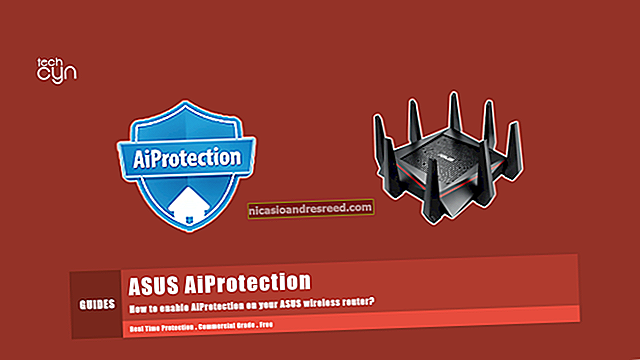ఓకులస్ గో, రిఫ్ట్, హెచ్టిసి వివే, గేర్ విఆర్ లేదా డేడ్రీమ్లో ఏదైనా వీడియోను ఎలా చూడాలి

ఆటలను ఆడటానికి మీకు ఓకులస్ గో, ఓకులస్ రిఫ్ట్ లేదా హెచ్టిసి వివే లభించాయి, కాని విఆర్ తీవ్రంగా వీడియో-చూసే అనుభవాన్ని కూడా అందిస్తుంది. ఏదైనా VR హెడ్సెట్లో ఒక సాధారణ 2D చిత్రం, 3 డి మూవీ లేదా పూర్తి 360-డిగ్రీల VR ప్రొడక్షన్ అయినా సినిమా చూడటం ఇక్కడ ఉంది.
ఓకులస్ గో, రిఫ్ట్, వైవ్, డేడ్రీమ్ లేదా గేర్ విఆర్ లలో విఆర్ వీడియోలను ఎలా చూడాలనే దానిపై మాకు సూచనలు వచ్చాయి - మీకు వర్తించే విభాగానికి వచ్చే వరకు స్క్రోలింగ్ ఉంచండి.
నేను దీన్ని ఎందుకు చేయాలనుకుంటున్నాను?
వీఆర్ చాలా ఎక్కువ కోసం తయారు చేసినప్పుడు వీడియో ఎందుకు చూడాలి? బాగా… ఇది నిజంగా బాగుంది! 100 అంగుళాల వంగిన టీవీలో మీ దృష్టి రంగాన్ని పూర్తిగా నింపే 3 డి మూవీని చూడటం హించుకోండి. ఇది బర్నీ స్టిన్సన్ టీవీని మీ తలపై కట్టుకోవడం లాంటిది.

అయితే నష్టాలు ఉన్నాయి. VR ఇంకా ప్రారంభ దశలోనే ఉంది మరియు మీ హెడ్సెట్ యొక్క రిజల్యూషన్ అత్యధిక నాణ్యత గల వీడియోను అందించేంత మంచిది కాదు. ఆటలలో మాదిరిగా, మీరు ఖచ్చితంగా పిక్సెల్లను చూడవచ్చు మరియు మీ చలన చిత్రం దానిపై “స్క్రీన్ డోర్ ఎఫెక్ట్” కలిగి ఉంటుంది. అదనంగా, ఒక గంట లేదా అంతకంటే ఎక్కువ సమయం తర్వాత నా కళ్ళు బాధపడటం ప్రారంభించాయని నేను గుర్తించాను, మరియు ఒక గంటన్నర తర్వాత పట్టీలు నా తలపై గాయపడటం ప్రారంభించాయి. మీ మైలేజ్ మారవచ్చు, అయితే ఇది పూర్తి సినిమాలు చూడటానికి అనువైనది కాదు. అయినప్పటికీ, మీకు ఇష్టమైన సన్నివేశాలను మీరు ఇంతకు ముందెన్నడూ చూడని విధంగా చూడటం లేదా 3D లేదా VR లో చూడవలసిన చిన్న వీడియోలను చూడటం చాలా బాగుంది.
అది మీకు లభిస్తే ట్రోన్ లెగసీ లైట్సైకిల్ యుద్ధం భారీగా, మీ ముఖం 3D లో, ఇది ఎలా చేయాలో ఇక్కడ ఉంది.
మీ VR హెడ్సెట్లో మీరు చూడగలిగే నాలుగు రకాల వీడియోలు
VR లో మీరు చూడగలిగే నాలుగు రకాల వీడియోలు ఉన్నాయి, వీటిలో ప్రతి ఒక్కటి మీరు వివిధ వనరుల నుండి పొందవచ్చు:
- రెగ్యులర్ 2 డి వీడియో: ఇవి యూట్యూబ్లో మీరు కనుగొన్న సాధారణ వీడియోలు లేదా DVD లు మరియు బ్లూ-రే డిస్క్ల నుండి చీల్చుకోండి.
- 3D వీడియో: మీరు థియేటర్ వద్ద 3D సినిమాలు చూసారు మరియు మీరు ఆ 3D సినిమాలను బ్లూ-రేలో కూడా కొనుగోలు చేయవచ్చు. వాటిని VR లో చూడటానికి, మీరు ఆ 3D బ్లూ-రేను “ప్రక్క ప్రక్క” లేదా “ఓవర్ అండర్” ఆకృతికి చీల్చుకోవచ్చు, ఇది 3D లో VR హెడ్సెట్లో ప్లే అవుతుంది. (మీరు సాధారణంగా పూర్తి కంటి రిజల్యూషన్లో ప్రతి కన్ను కలిగి ఉన్న పూర్తి ఎస్బిఎస్ లేదా హాఫ్ ఎస్బిఎస్ మధ్య ఎంపిక ఉంటుంది. పూర్తి ఎస్బిఎస్ వీడియోలు అధిక నాణ్యతతో ఉంటాయి, అయితే ఎక్కువ హార్డ్ డ్రైవ్ స్థలం మరియు మరిన్ని ఆడటానికి గ్రాఫిక్స్ శక్తి.)
- 180 లేదా 360 డిగ్రీల వీడియో: ఈ రకమైన వీడియో చాలా క్రొత్తది, కానీ మీరు వాటిని యూట్యూబ్లో చూడవచ్చు లేదా ఇతర వనరుల నుండి డౌన్లోడ్ చేసుకోవచ్చు. మీ 2D మానిటర్లో, విభిన్న వీక్షణలను చూడటానికి మీరు వీడియోను లాగడానికి మౌస్ని ఉపయోగించవచ్చు, కానీ ఓక్యులస్ రిఫ్ట్ లేదా హెచ్టిసి వివేలో ప్లే చేస్తే, మీరు నిజంగా మీ హెడ్సెట్ హెడ్ ట్రాకింగ్ను చూడవచ్చు. ఇది చాలా బాగుంది.
- పూర్తి వీఆర్ వీడియో: ఈ ఫార్మాట్ పూర్తిగా లీనమయ్యే, 3 డి, హెడ్-ట్రాకింగ్ అనుభవం కోసం 3D మరియు 180 లేదా 360 డిగ్రీల ఫుటేజీని మిళితం చేస్తుంది. మీరు కొన్నింటిని యూట్యూబ్లో ఉచితంగా చూడవచ్చు మరియు వీడియోబ్లాక్స్ వంటి సంస్థల నుండి కొన్ని వీడియో డెమోలను కొనుగోలు చేయవచ్చు. మేము నిజాయితీగా ఉన్నప్పటికీ, ప్రస్తుతం అక్కడ ఉన్న చాలా VR వీడియోలు అశ్లీలమైనవి.
2D మరియు 3D చలనచిత్రాల వలె దాదాపు 360 మరియు VR వీడియోలు లేవు, కానీ VR పెరుగుతూనే ఉన్నందున, ఎంపిక కూడా అవుతుంది.
ఓకులస్ గో హెడ్సెట్లోకి మీరు సినిమాలు లేదా వీడియోలను ఎలా పొందుతారు?

మీరు రిఫ్ట్ లేదా వైవ్ హెడ్సెట్స్లో చలన చిత్రాన్ని చూడాలనుకుంటే, మీరు చలన చిత్రాన్ని మీ పిసిలో ఉంచి, ఈ వ్యాసంలోని సూచనలను ఉపయోగించి క్రిందికి ప్లే చేయండి. మీరు ఓక్యులస్ గో హెడ్సెట్ను ఉపయోగిస్తుంటే, ప్రతిదీ స్వయంప్రతిపత్తి కలిగి ఉంటుంది మరియు ఇది మీ PC లోకి ప్లగ్ చేయదు. కాబట్టి మీరు సినిమాలను హెడ్సెట్లోకి ఎలా తీసుకుంటారు? మీ ఎంపికలు ఇక్కడ ఉన్నాయి:
- మీరు అంతర్నిర్మిత బ్రౌజర్ అనువర్తనాన్ని ఉపయోగించవచ్చు, వీటిని మీరు దిగువ మెనుని ఉపయోగించి ప్రారంభించవచ్చు private మీరు ప్రైవేట్ బ్రౌజింగ్ మోడ్ను ఉపయోగిస్తున్నారని, మీ చరిత్రను ఎలా క్లియర్ చేయాలో మరియు డౌన్లోడ్ చేసిన వాటిని ఎలా తొలగించాలో తెలుసుకోవాలనుకుంటున్నారు. ఫైళ్లు. మీరు లినక్స్ ఫ్యాన్ క్లబ్ వీడియోల వంటి ఇబ్బందికరమైనదాన్ని చూస్తున్నారని మీకు తెలుసు. మీరు వీడియోలను పొందుతున్న సైట్ను బట్టి, మీరు సాధారణంగా డౌన్లోడ్ చేయకుండా వాటిని ప్రసారం చేయవచ్చు.
- ఫైళ్ళను మీ PC కి డౌన్లోడ్ చేసుకోండి మరియు వాటిని USB కేబుల్ ఉపయోగించి నేరుగా ఓకులస్ హెడ్సెట్కు కాపీ చేయండి లేదా స్కైబాక్స్ VR ఉపయోగించి వాటిని మీ PC లేదా Mac నుండి మీ Oculus Go కి ప్రసారం చేయండి. దీన్ని ఎలా ఉపయోగించాలో సూచనల కోసం చదువుతూ ఉండండి.
ముఖ్యమైన గమనిక: మీరు వెబ్సైట్ నుండి నేరుగా ప్రసారం చేస్తుంటే, చలన చిత్రం ప్లే కావడం ప్రారంభించిన తర్వాత క్లిక్ చేసి, HQ చిహ్నాన్ని క్లిక్ చేసి, HD కి మార్చండి లేదా సాధ్యమైనంత ఎక్కువ రిజల్యూషన్. చాలా సైట్లు నిజంగా అస్పష్టమైన రిజల్యూషన్కు డిఫాల్ట్గా ఉంటాయి, కానీ మీరు దీన్ని మాన్యువల్గా ఎంచుకుంటే వాటికి HD ఉంటుంది.
ఓకులస్ గో, డేడ్రీమ్ వ్యూ లేదా గేర్ విఆర్ పై వీడియోలు ఎలా చూడాలి

VR వీడియోలను చూడటానికి వచ్చినప్పుడు, మీరు ఎల్లప్పుడూ బ్రౌజర్లో స్ట్రీమింగ్ కంటెంట్ను చూడవచ్చు, స్థానిక వీడియోలను చూడవచ్చు లేదా అనువర్తన స్టోర్లో మీరు చెల్లించిన ఏదైనా చూడవచ్చు. డౌన్లోడ్ చేసిన కంటెంట్ను చూడటానికి వచ్చినప్పుడు, మీరు మా అభిమాన ఎంపిక అయిన స్కైబాక్స్ VR వంటి ఇతర ఎంపికలను చూడాలి.
గమనిక: ప్లెక్స్ సర్వర్ ఉందా? మీరు సంబంధిత లింక్ (గేర్ VR, డేడ్రీమ్, లేదా ఓకులస్ గో) నుండి స్టోర్ నుండి ప్లెక్స్ క్లయింట్ను ఇన్స్టాల్ చేయవచ్చు మరియు మీ సర్వర్కు కనెక్ట్ చేయవచ్చు. దీనికి చాలా ఎక్కువ ఉంది. మీరు మీ VR వీడియోలను మీ ప్లెక్స్ సర్వర్లో కలపకూడదనుకుంటే, లేదా మీరు నేరుగా డౌన్లోడ్ చేసిన కంటెంట్ను హెడ్సెట్లోకి ప్లే చేయాలనుకుంటే, బదులుగా స్కైబాక్స్ VR ప్లేయర్ను ఉపయోగించడం మీ ఉత్తమ పందెం.
అన్ని ఉద్దేశాలు మరియు ప్రయోజనాల కోసం, స్కైబాక్స్ ఒక కంటెంట్ లైబ్రరీ-మీరు కోరుకుంటే డిజిటల్ VR థియేటర్. ఇది మీ పరికరంలో స్థానిక వీడియోను జాబితా చేస్తుంది, మీ డేడ్రీమ్ వ్యూ లేదా గేర్ VR లో VR లో మీకు కావలసినదానిని చూడటానికి మిమ్మల్ని అనుమతిస్తుంది the అనువర్తనాన్ని ఇన్స్టాల్ చేసి, దాని పనిని చేయనివ్వండి. అయితే ఇక్కడ ఉత్తమమైన భాగం: ఇది మీ ఫోన్లో స్థానికంగా నిల్వ చేయబడిన వీడియోలతో పనిచేయదు your మీ ఫోన్లో అదే Wi-Fi నెట్వర్క్లో ఉన్నంత వరకు మీ PC నుండి వీడియోలను ప్రసారం చేయడానికి మీరు ఎయిర్స్క్రీన్ ప్లగిన్ను కూడా ఉపయోగించవచ్చు.
మొదట, స్కైబాక్స్ క్లయింట్ను మీ ఓక్యులస్ గో, డేడ్రీమ్ లేదా గేర్ విఆర్లోని స్టోర్ నుండి పట్టుకోవడం ద్వారా మీ VR హెడ్సెట్లో ఇన్స్టాల్ చేయండి. మీరు ఇప్పటికే మీ హెడ్సెట్లో స్థానికంగా వీడియోలను కలిగి ఉంటే, మీరు చేయాల్సిందల్లా.
మీ PC లో మీకు వీడియోలు ఉంటే, స్కైబాక్స్ డౌన్లోడ్ విభాగానికి వెళ్లి, మీ కంప్యూటర్ (PC లేదా Mac) కోసం క్లయింట్ను పట్టుకోండి. గమనిక: విండోస్ క్లయింట్ 64-బిట్ మాత్రమే. డౌన్లోడ్ అయిన తర్వాత, ముందుకు సాగండి మరియు త్వరగా ఇన్స్టాల్ చేయండి.

స్కైబాక్స్ ఉపయోగించడం చాలా సులభం: దాని లైబ్రరీకి ఫైల్స్ లేదా ఫోల్డర్లను జోడించడానికి “ఓపెన్” బటన్ క్లిక్ చేయండి. మీరు ప్లేయర్ విండోలోకి కూడా లాగవచ్చు.

జనాభా చేయడానికి కొంచెం సమయం పడుతుంది (ప్రత్యేకించి మీరు చాలా తక్కువ వీడియోలతో ఫోల్డర్ను ఎంచుకుంటే), కానీ అది పూర్తయిన తర్వాత ప్రతిదీ స్కైబాక్స్లో చూపబడుతుంది.
మీ PC కి కనెక్ట్ అవ్వడానికి, ఎడమ వైపున ఉన్న ఎయిర్స్క్రీన్ బటన్పై క్లిక్ చేసి, ఆపై “శోధన పరికరం” ఎంచుకోండి. మీ PC ని కనుగొనడానికి ఎక్కువ సమయం తీసుకోకూడదు.

మీ PC కనుగొనబడినప్పుడు, అది బటన్గా కనిపిస్తుంది. కనెక్ట్ చేయడానికి దాన్ని క్లిక్ చేయండి. బూమ్ your మీ PC లోని స్కైబాక్స్ లైబ్రరీకి మీరు జోడించిన అన్ని వీడియోలు వీక్షించడానికి సిద్ధంగా ఉన్నాయి.

స్కైబాక్స్ మీ మూవీని సరిగ్గా ప్రదర్శించనప్పుడు పరిష్కరించడం
మీ చలన చిత్రం సరిగ్గా ప్రదర్శించబడకపోతే, మీరు క్లిక్ చేయడం ద్వారా మెనుని తీసుకురావాలి మరియు ప్లేబ్యాక్ ఎంపికలను సర్దుబాటు చేయడానికి క్యూబ్ చిహ్నాన్ని ఉపయోగించాలి. మీరు పక్కపక్కనే మరియు 180 లేదా 360 ఫార్మాట్ల మధ్య ఎంచుకోవచ్చు. మీకు ఖచ్చితంగా తెలియకపోతే, చిత్రం సరిగ్గా కనిపించే వరకు ఎంపికలను మార్చడం కొనసాగించండి.

లేకపోతే, మీరు కారక నిష్పత్తి మరియు వాట్నోట్ మార్చడానికి సెట్టింగుల బటన్ను ఉపయోగించవచ్చు.
ఓకులస్ రిఫ్ట్ లేదా హెచ్టిసి వివేలో వీడియోలను ఎలా చూడాలి

నవీకరణ: మేము ఈ కథనాన్ని మొదటిసారి వ్రాసినప్పటి నుండి, స్కైబాక్స్ VR ప్లేయర్ నిజంగా మెరుగుపడింది మరియు మొదట పరీక్షించడం విలువైనది, ఎందుకంటే ఇది పూర్తిగా ఉచితం, మరియు స్థానిక ప్లేబ్యాక్ మాత్రమే కాకుండా, మరొక PC నుండి నెట్వర్క్ అంతటా ప్రసారం చేసే సామర్థ్యాన్ని కూడా అందిస్తుంది. మీరు దీన్ని ఓకులస్ రిఫ్ట్ స్టోర్లో డౌన్లోడ్ చేసుకోవచ్చు లేదా వివే యూజర్ల కోసం ఆవిరిలో పొందవచ్చు. ఇది ప్లేబ్యాక్ను సర్దుబాటు చేయడానికి చాలా ఎంపికలతో కూడిన గొప్ప అనువర్తనం.
ఇంతకుముందు ఓక్యులస్ గో కోసం మేము గమనించినట్లుగా, మీ చలన చిత్రం సరిగ్గా ప్రదర్శించబడకపోతే, మీరు క్లిక్ చేయడం ద్వారా మెనుని తీసుకురావాలి మరియు ప్లేబ్యాక్ ఎంపికలను సర్దుబాటు చేయడానికి క్యూబ్ చిహ్నాన్ని ఉపయోగించాలి మరియు 180 లేదా 360 మధ్య ఎంచుకోండి మరియు పక్కపక్కనే రెగ్యులర్ గా ఎంచుకోండి. మీకు ఖచ్చితంగా తెలియకపోతే, చిత్రం సరిగ్గా కనిపించే వరకు ఎంపికలను మార్చడం కొనసాగించండి. చలన చిత్రం అస్సలు ఆడకపోతే మీరు పని చేయడానికి K- లైట్ కోడెక్ ప్యాక్ని కూడా ఇన్స్టాల్ చేయవలసి ఉంటుంది the ఇన్స్టాలర్లోని క్రాప్వేర్ విషయంలో జాగ్రత్తగా ఉండండి.

స్కైబాక్స్ మీ కోసం పని చేయకపోతే, మా మునుపటి ఎంపిక కోసం చదువుతూ ఉండండి:
ఓర్కులస్ రిఫ్ట్ లేదా వర్లిగిగ్ ఉపయోగించి హెచ్టిసి వివేలో వీడియోలను ఎలా చూడాలి
VR లో వీడియోలను చూడటానికి కొన్ని విభిన్న అనువర్తనాలు ఉన్నాయి, కానీ కొన్నింటిని పరీక్షించిన తరువాత, మేము వర్లిగిగ్లో స్థిరపడ్డాము. మీరు వారి వెబ్సైట్లో పాత ఉచిత సంస్కరణను డౌన్లోడ్ చేసుకోవచ్చు లేదా ఆవిరిపై version 4 సంస్కరణను పొందవచ్చు, ఇది అప్పుడప్పుడు నవీకరణలు, మెరుగుదలలు మరియు క్రొత్త లక్షణాలను పొందుతుంది. నేను ఖచ్చితంగా version 4 సంస్కరణను కొనాలని సిఫార్సు చేస్తున్నాను, కాని ఇది మొదట మీ టీ కప్పు కాదా అని చూడటానికి మీరు ఉచిత సంస్కరణను ప్రయత్నించవచ్చు. (పెద్ద ఫైల్లను ప్లే చేసేటప్పుడు ఉచిత వెర్షన్ నత్తిగా మాట్లాడవచ్చని గమనించండి.)
సంబంధించినది:ఓకులస్ రిఫ్ట్లో స్టీమ్విఆర్ గేమ్స్ (మరియు ఇతర నాన్-ఓకులస్ యాప్స్) ఎలా ప్లే చేయాలి
మీకు ఓక్యులస్ రిఫ్ట్ ఉంటే, మీ ఓక్యులస్ రిఫ్ట్ హెడ్సెట్ను ఉపయోగించడానికి స్టీమ్విఆర్ను అనుమతించడానికి మీరు మొదట తెలియని సోర్స్లను ప్రారంభించాలి. అప్రమేయంగా, రిఫ్ట్ ఓకులస్ స్టోర్ నుండి అనువర్తనాలను మాత్రమే అనుమతిస్తుంది, అంటే స్టీమ్విఆర్ మరియు స్టీమ్ గేమ్స్ పని చేయవు.
మీరు ఆవిరిపై వర్లిగిగ్ యొక్క version 4 సంస్కరణను కొనుగోలు చేస్తే, నేను బీటాను ఎంచుకోవాలని కూడా సిఫార్సు చేస్తున్నాను. వర్లిగిగ్ ఇంకా అభివృద్ధిలో ఉంది మరియు మీకు సాధ్యమైనంత ఉత్తమమైన ప్లేబ్యాక్ కావాలంటే, మీకు అన్ని తాజా మెరుగుదలలతో బీటా వెర్షన్ అవసరం. నా PC లో వర్లిగిగ్ యొక్క పాత, నాన్-బీటా వెర్షన్లలో పెద్ద, పూర్తి SBS వీడియోలు నత్తిగా ఉన్నాయని నేను కనుగొన్నాను, కాని తాజా బీటాలో బాగా ఆడాను.
కాబట్టి, వర్లిగిగ్ కొనుగోలు చేసిన తర్వాత, ఆవిరిని తెరిచి, లైబ్రరీ టాబ్కు వెళ్లి, సైడ్బార్ యొక్క కుడి ఎగువ మూలలో ఉన్న “ఆటలు” క్లిక్ చేయండి. మీ లైబ్రరీలో వర్లిగిగ్ను కనుగొనడానికి “సాఫ్ట్వేర్” క్లిక్ చేయండి.

అప్పుడు, ఆవిరి సైడ్బార్లోని వర్లిగిగ్పై కుడి క్లిక్ చేసి, గుణాలకు వెళ్లండి. “బీటాస్” టాబ్ క్లిక్ చేసి, డ్రాప్డౌన్ మెనులో తాజా బీటాను ఎంచుకోండి. వర్లిగిగ్ సరికొత్త సంస్కరణకు నవీకరించబడుతుంది.

చివరగా, మీరు చూడటానికి ప్లాన్ చేసిన వీడియోలను బట్టి, మీరు K- లైట్ కోడెక్ ప్యాక్ని డౌన్లోడ్ చేసి, ఇన్స్టాల్ చేసుకోవలసి ఉంటుంది. నేను ప్రాథమిక సంస్కరణను వ్యవస్థాపించమని సిఫార్సు చేస్తున్నాను. “నిపుణుడు” రేడియో బటన్ను క్లిక్ చేసి, చాలా శ్రద్ధ వహించండి-కె-లైట్ క్రాప్వేర్తో కలిసి వస్తుంది, మీరు విజార్డ్ సమయంలో దీన్ని ఇన్స్టాల్ చేయడానికి నిరాకరించాలి.

అది పూర్తయిన తర్వాత, మీకు నచ్చిన VR వాతావరణంలో వర్లిగిగ్ను ప్రారంభించండి మరియు మీకు వర్లిగిగ్ యొక్క హెడ్-అప్ ఓవర్లే అందించబడుతుంది. మీరు హెచ్టిసి వివే యొక్క టచ్ప్యాడ్, ఎక్స్బాక్స్ 360 లేదా వన్ కంట్రోలర్ లేదా మౌస్ మరియు కీబోర్డ్తో వర్లిగిగ్ మెనూలను నియంత్రించవచ్చు. గేమ్ప్యాడ్ల కంటే చాలా సులభం కనుక మౌస్ మరియు కీబోర్డ్ను ఉపయోగించాలని నేను చాలా సిఫార్సు చేస్తున్నాను.
వీడియో చూడటానికి, మెను ఎగువ ఎడమ చేతి మూలలో బ్రౌజ్ బటన్ క్లిక్ చేయండి. వీడియో ఫైల్ను ఎంచుకోవడానికి మీరు మీ హార్డ్ డ్రైవ్ను బ్రౌజ్ చేయగలరు. (వర్లిగిగ్ దాని సెట్టింగులలో యూట్యూబ్ లింక్లకు మద్దతు ఇస్తుందని కూడా పేర్కొంది, కాని ఈ రచన సమయంలో నేను పని చేయలేకపోయాను.)

వీడియో ప్లే చేయడం ప్రారంభించినప్పుడు, మీరు వర్లిగిగ్ యొక్క హెడ్-అప్ నియంత్రణలను ఉపయోగించి కొన్ని సెట్టింగ్లను సర్దుబాటు చేయాలనుకోవచ్చు. ప్రతి రకం వీడియో కోసం మేము సిఫార్సు చేస్తున్నది ఇక్కడ ఉంది:
- రెగ్యులర్ 2 డి వీడియో: ప్రొజెక్టర్ను సినిమా లేదా సినిమా వక్రంగా సెట్ చేయండి.
- 3D వీడియో: 3D వీడియో కొన్ని విభిన్న రూపాల్లో వస్తుంది, కాబట్టి మీరు డౌన్లోడ్ చేసిన వీడియోను లేదా మీరు దాన్ని చీల్చినప్పుడు ఉపయోగించిన సెట్టింగులను తనిఖీ చేయండి-ఇది హాఫ్ సైడ్-బై-సైడ్, ఫుల్ సైడ్-బై-సైడ్, హాఫ్ ఓవర్-అండర్, లేదా పూర్తి ఓవర్-అండర్. ప్రొజెక్టర్ను సినిమా లేదా సినిమా కర్వ్డ్కు సెట్ చేయండి, ఆపై మోనోకు బదులుగా SBS లేదా OU ని ఎంచుకోండి. వీడియో హాఫ్ ఎస్బిఎస్ అయితే, స్ట్రెచ్ ను “100” కు సెట్ చేయండి, కనుక ఇది సరైన కారక నిష్పత్తిలో ప్రదర్శించబడుతుంది.
- 180 లేదా 360 డిగ్రీల వీడియో: మీరు డౌన్లోడ్ చేసిన సైట్లో ఇది 180 డిగ్రీలు లేదా 360 డిగ్రీలు అని వీడియో సాధారణంగా మీకు తెలియజేస్తుంది. ఇది 180 డిగ్రీలు అయితే, ప్రొజెక్టర్ను “ఫిషీ” కు సెట్ చేసి, FOV ని 180 కి సెట్ చేయండి. ఇది 360 అయితే, ప్రొజెక్టర్ను “బారెల్” కు మరియు FOV ని 360 కి సెట్ చేయండి. మీరు 180 వీడియోల కోసం “టిల్ట్” లేదా 360 కి “రొటేషన్” ను సర్దుబాటు చేయవలసి ఉంటుంది. వీడియోలు తద్వారా వీడియో సరైన దిశలో ఉంది.
- పూర్తి వీఆర్ వీడియో: ఈ జాబితాలోని “3 డి వీడియో” మరియు “180 లేదా 360 డిగ్రీల వీడియో” విభాగాల నుండి సరైన సెట్టింగులను కలపండి.
మీ అభిరుచులకు తగినట్లుగా మీరు స్కేల్ మరియు దూర సెట్టింగులను కూడా సర్దుబాటు చేయవచ్చు లేదా మరిన్ని ఎంపికల కోసం దిగువ కుడి చేతి మూలలో ఉన్న సెట్టింగుల కాగ్ క్లిక్ చేయండి. వర్లిగిగ్ వేర్వేరు ప్రీసెట్లు సేవ్ చేయడం వంటి కొన్ని మంచి లక్షణాలను కూడా కలిగి ఉంది, కానీ ఈ బేసిక్స్ మిమ్మల్ని త్వరగా లేపాలి మరియు చాలా త్వరగా నడుస్తాయి. ప్రస్తుతానికి, తిరిగి కూర్చుని సినిమాను ఆస్వాదించండి!
మీ VR హెడ్సెట్లో వీడియోలను చూడటానికి వర్లిగిగ్ మాత్రమే మార్గం కాదు, కానీ ఇది మా పరీక్షల్లో ఉత్తమమైన పనితీరు నుండి నిష్పత్తి. మీరు కొంచెం ఎక్కువ చెల్లించడానికి సిద్ధంగా ఉంటే, వర్చువల్ డెస్క్టాప్ ($ 15) కూడా చాలా బాగుంది మరియు వీడియోలను ప్లే చేయడం కంటే చాలా ఎక్కువ చేయగలదు-ఇది పేరు సూచించినట్లుగా, వర్చువల్ రియాలిటీలో మీ PC యొక్క డెస్క్టాప్ యొక్క పూర్తి వెర్షన్. మీకు ఇష్టమైన డెస్క్టాప్ ప్లేయర్లో (VLC వంటివి) వీడియోను ప్లే చేసి, దాన్ని పూర్తి స్క్రీన్కు సెట్ చేసి, వెళ్లండి. మీకు వర్లిగిగ్తో సమస్యలు ఉంటే, వర్చువల్ డెస్క్టాప్ ఆకట్టుకోవడం దాదాపు ఖాయం.